2023年12月27日 satou hikari Blu-ray作成 iPhone動画をDVDに書込 動画をDVDに書込 動画をBlu-rayに変換 動画をDVDに変換 動画再生
2023年12月27日 satou hikari Blu-ray作成 iPhone動画をDVDに書込 動画をDVDに書込 動画をBlu-rayに変換 動画をDVDに変換 動画再生


ある無料ブルーレイ作成ソフトでMKV形式の動画ファイルをブルーレイに書き込みましたが、実家のブルーレイレコーダーで再生できません。どうしてですか?解決策を教えてください。
動画をDVD・ブルーレイディスクに保存してテレビで視聴する場合、オーサリング(ファイナライズ)という作業が必要です。違うDVD・ブルーレイ作成ソフトによって焼いたDVD/ブルーレイが家庭用プレーヤーで再生できないことがあります。
動画ファイル・写真データをDVDやBlu-rayのようなディスクメディアに保存するには必要なツール「オーサリングソフト」。重宝な動画と写真スライドショーをDVD/ブルーレイに書き込み・オーサリングする時に、どんなソフトを使うか迷っている方はたくさんいますでしょう。この記事は、パソコンやテレビなどで再生するために、動画ファイル・写真データをDVD/ブルーレイに書き込みするのによく使われる無料なブルーレイ・DVDオーサリングソフトを厳選して紹介いたします。
目次
Leawo Blu-ray作成は誰でも手軽に使える高機能のDVD・ブルーレイオーサリングソフトです。無劣化かつ高画質で任意の動画をメニュー付きのブルーレイディスクやDVDに焼くことができます。また、動画ファイルを自由に編集したり、多彩なメニューテンプレートを選択したり、チャプターを作成したりすることができます。さらに、一回操作しただけで動画や写真スライドを複数のディスクに保存することが可能です。


対応OS:Windows 7/8/8.1/10/11, macOS 10.13/10.14/10.15/11
日本語に対応:○
出力:DVD・Blu-rayディスク、フォルダ、isoイメージファイル
公式サイト:https://www.leawo.org/jp/blu-ray-creator/
評価・口コミ
ロゴなしで動画をDVD・ブルーレイに焼く方法
ここでは、Leawo Blu-ray作成という強力な書き込み機能と高い処理能力を兼ね備えるオーサリングソフトを利用して、ロゴなしで動画をDVD・ブルーレイに焼くする方法を説明いたします。Leawo Blu-ray作成は見やすくて使いやすいUIを搭載するので初心者でも簡単に操作できます。詳しい使い方については、下記のガイドを参照できます。
ステップ1.Leawo Blu-ray作成をダウンロードする
下記の無料ダウンロードボタンをクリックすると、Leawo Blu-ray作成をパソコンにダウンロードして、インストールできます。
ステップ2.Leawo Blu-ray作成を実行する
Leawo Blu-ray作成はLeawo Prof. Mediaというオールインワンソフトに所属するモジュールの一つです。
Leawo Blu-ray作成を実行してから、「Blu-ray作成」モジュールを選択してください。
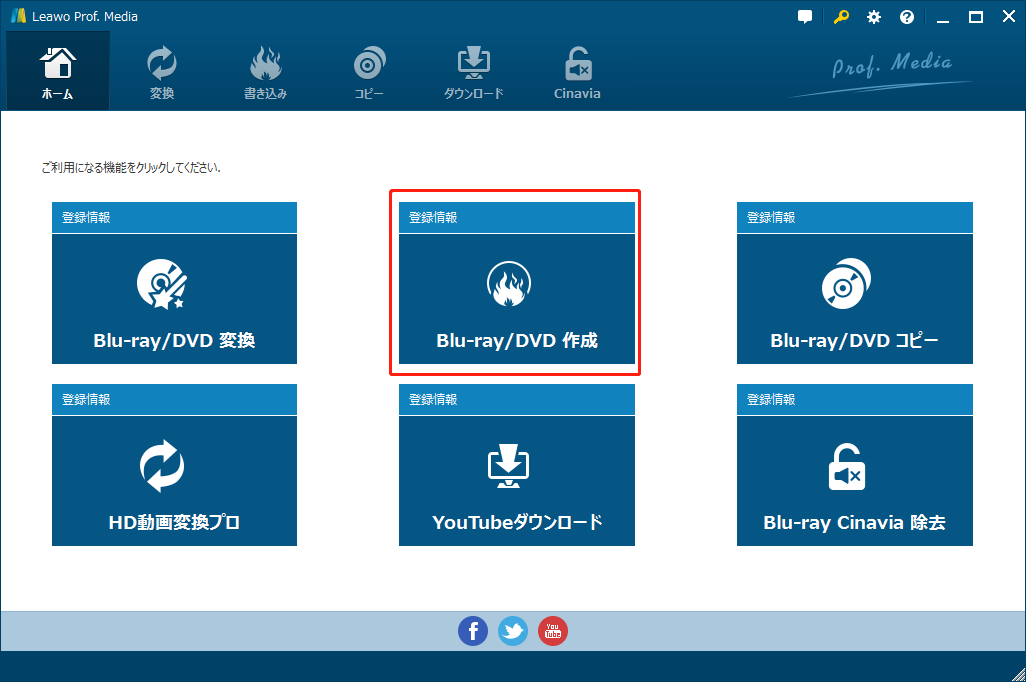
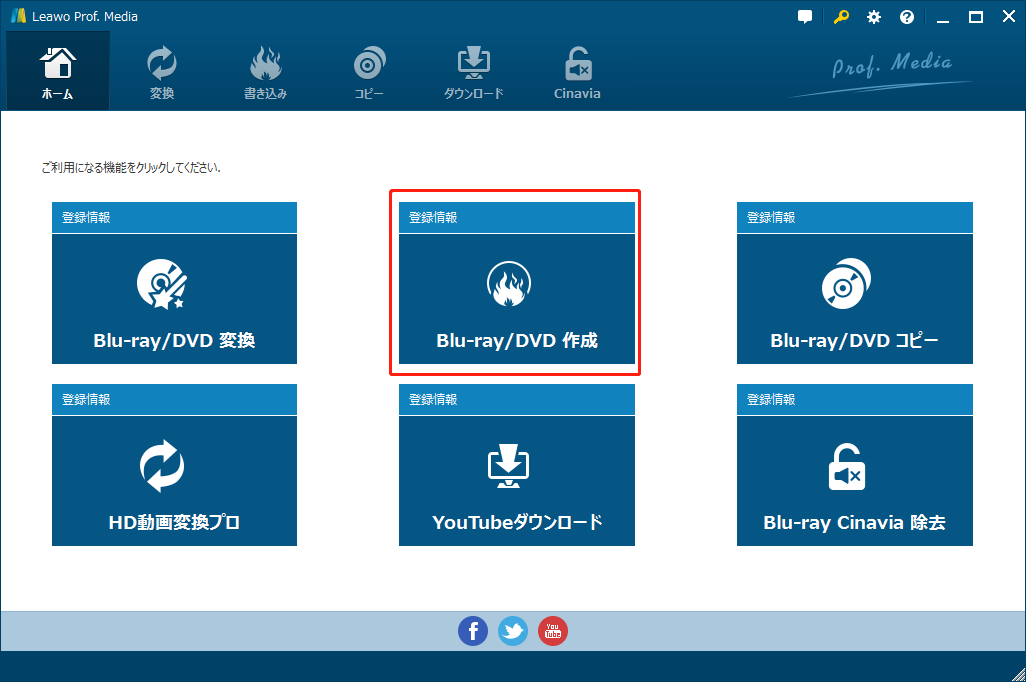
ステップ3.対象動画を読み込む
オーサリングしたい動画ファイルをロードするには、ホーム画面の「ビデオを追加」ボタンをクリックしてください。
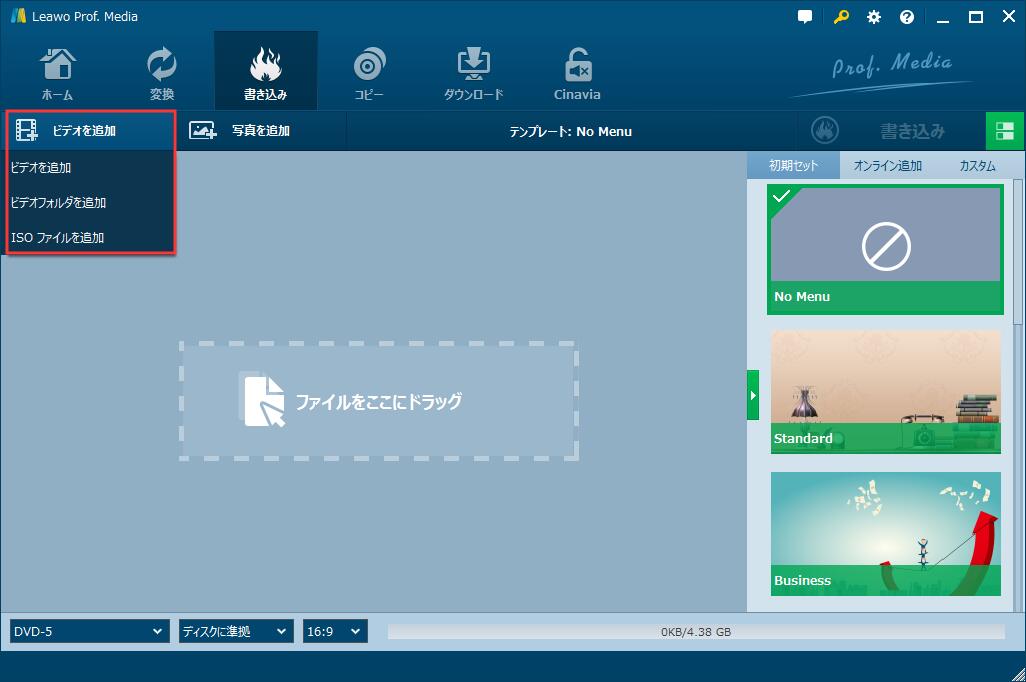
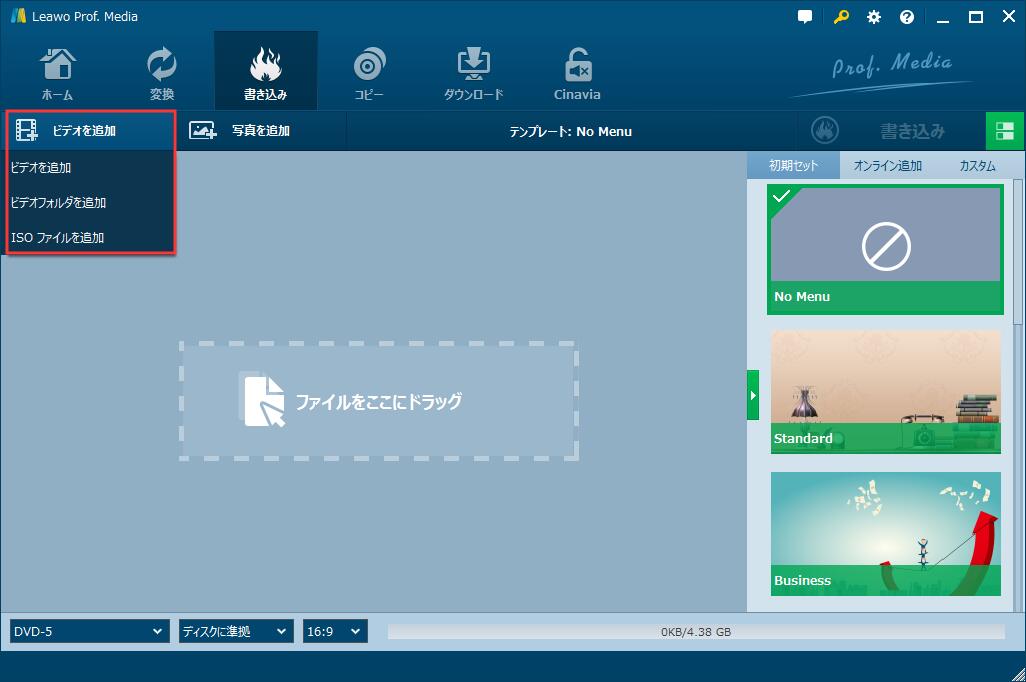
必要に応じて、追加した動画ファイルに字幕ファイルを追加したり、動画の効果を調整したりすることができます。


動画ファイルの動画編集ボタンをクリックすると、動画編集画面でトリムや切り抜き、透かし、チャプター、回転、再生速度調整などの機能を活用できます。
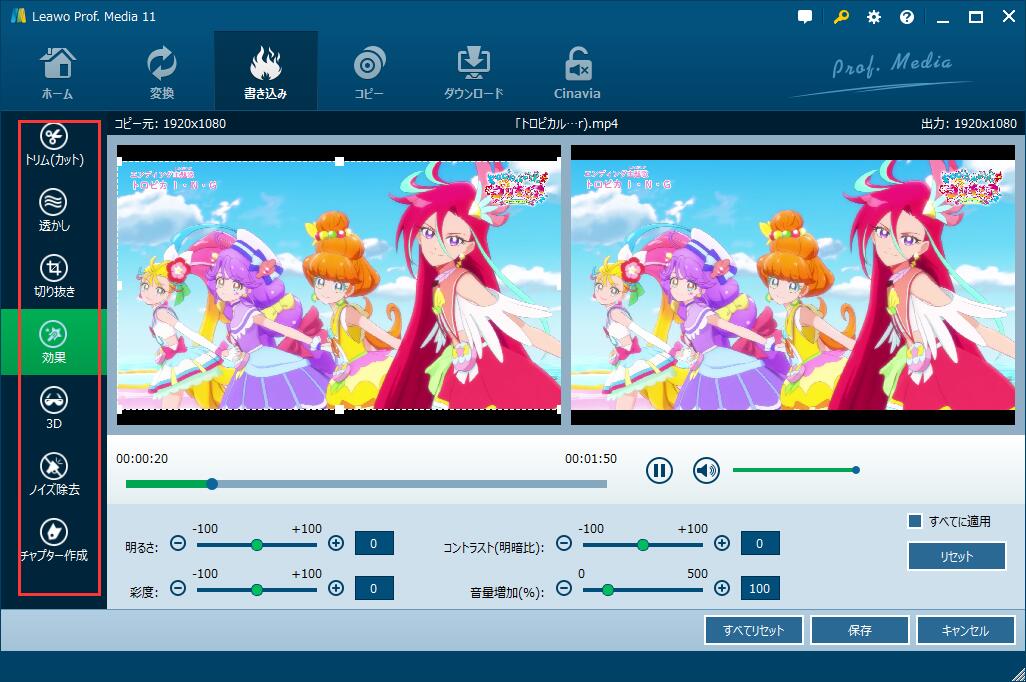
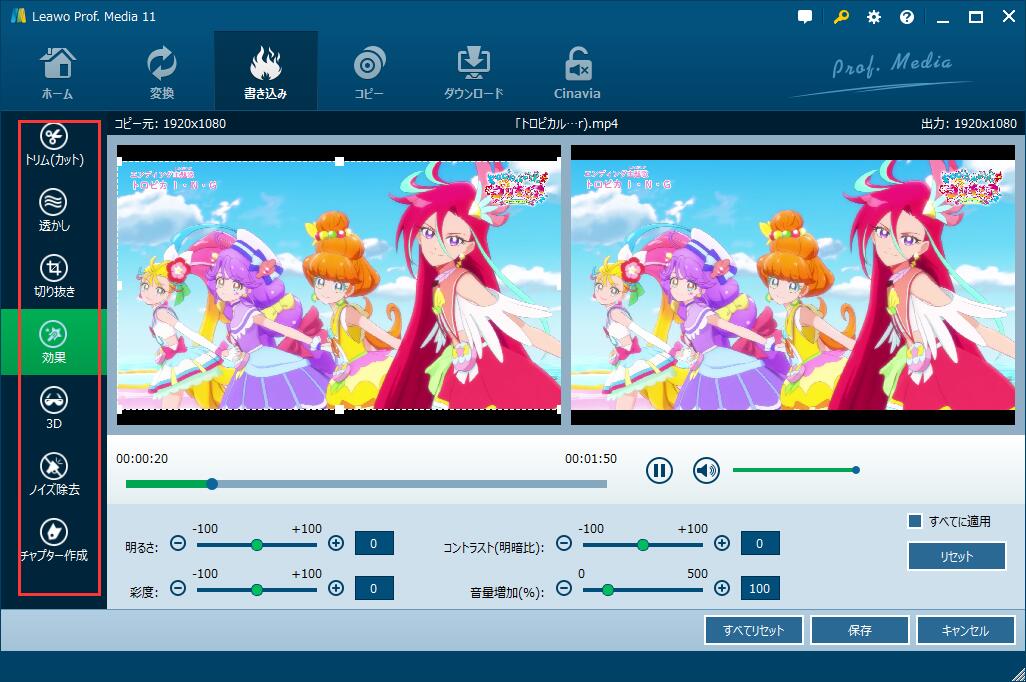
ステップ4.詳細設定を行う
ホーム画面の右側で好きなメニューテンプレートを選択して編集できます。メニューが欲しくない場合、「No Menu」を選択ください。
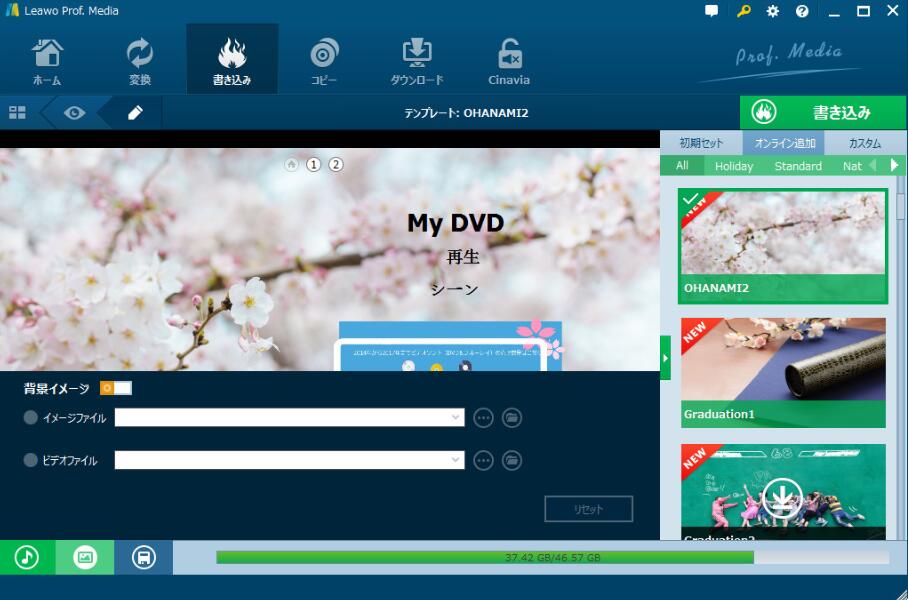
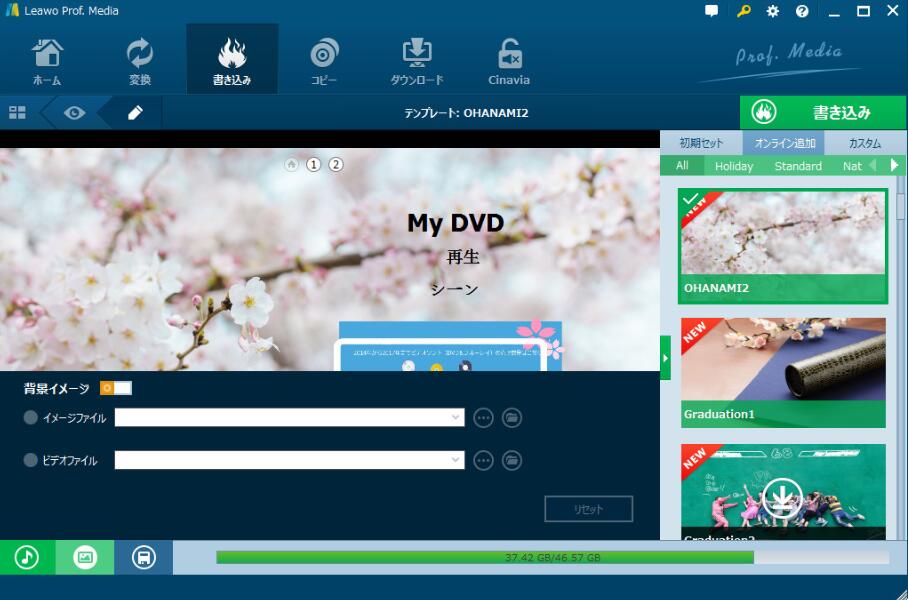
ステップ5.動画をディスクに焼く
右上の「書き込み」ボタンをクリックすると、下記のような画面が表示されます。
書き込み先で空白のディスクにチェックを入れてから、下の「書き込み」ボタンを押します。
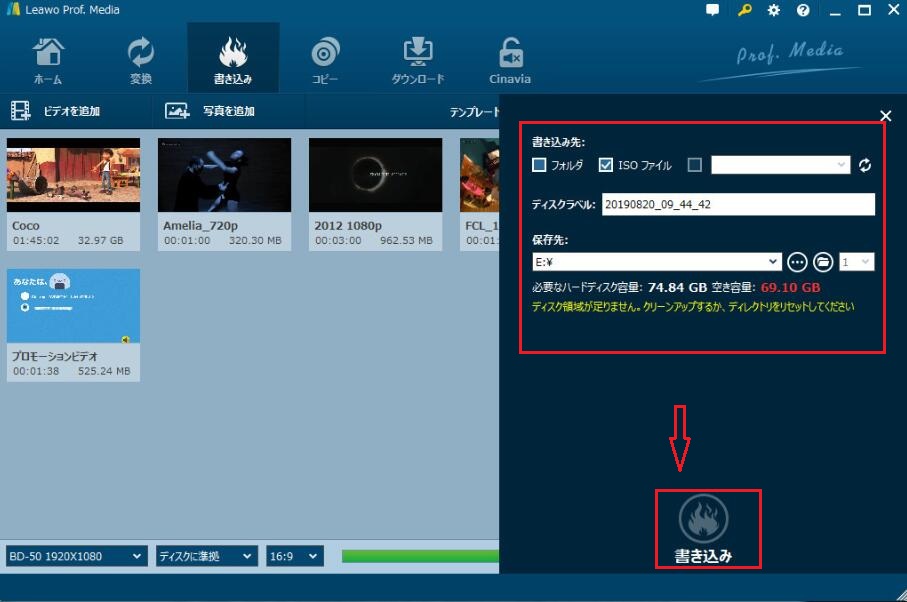
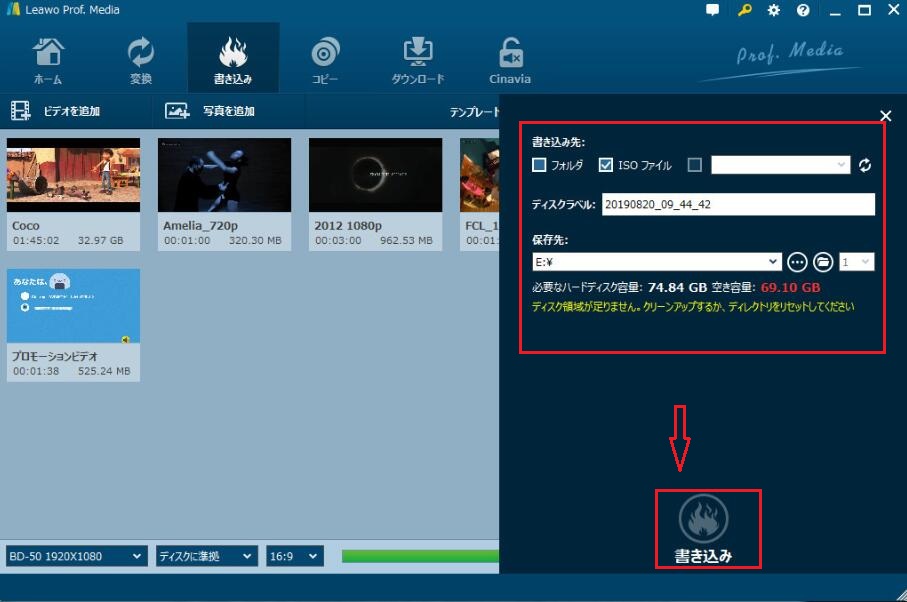
Leawo Blu-ray作成の動画ガイド
BurnAware Freeは無料でCD/DVD/Blu-rayディスクを作成するためのオーサリングソフトです。音楽ファイルからCD-Rを簡単にアルバム作成できるし、あらゆる動画ファイルをロゴなしでDVD/Blu-rayディスクに焼けます。また、ISOファイルにも対応して、ディスクからISOイメージファイルを抽出したり、ISOイメージファイルをディスクへ書き込むこともできます。しかし、作成したDVD/Blu-rayディスクはパソコンの再生ソフトとレコーダーで再生できないことがあります。
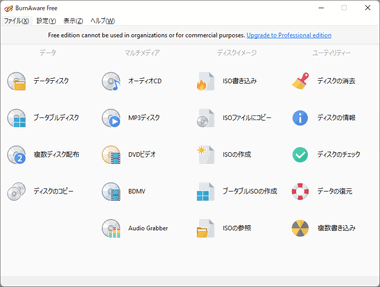
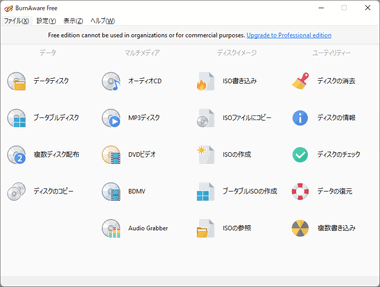
対応OS:Windows Vista/7/8/8.1/10/11
日本語に対応:○
出力:CD/DVD/Blu-rayディスク、isoファイル
公式サイト:https://www.burnaware.com/
評価・口コミ
StarBurnは音楽と動画ファイルをあらゆるタイプの光ディスクに記録できるフリーソフトです。お気に入りの動画をisoファイルへ作成し、DVD、ブルーレイディスクに書き込むことができます。また、ISOイメージファイルをマウントし、仮想DVDデバイスを作成することもできます。


対応OS:Vista/7/8/8.1/10 Server 2003/2008/2012/2016
日本語に対応:○
出力:CD/DVD/Blu-rayディスク、isoファイル
評価・口コミ
ImgBurnはとても人気のある多機能の無料オーサリングソフトです。イメージファイルをディスクに書き込みしたり、ディスクからイメージファイルを作成したりできます。それに、一部のディスクをコピーすることも可能です。ただし、ソフトは元々英語にのみ対応できるため、英語が苦手な方は、ImgBurnを日本語化にする必要があります。
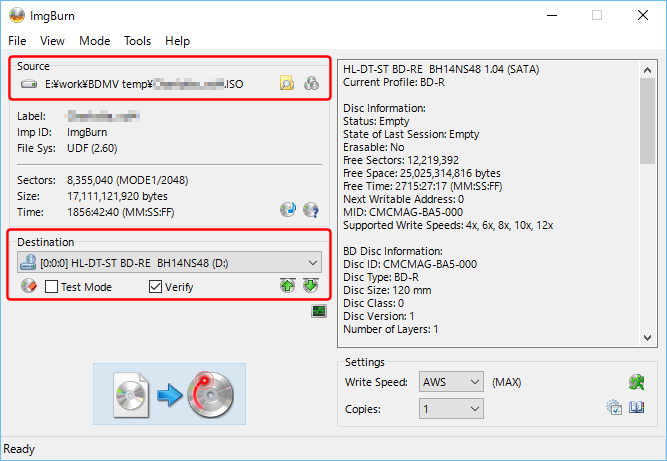
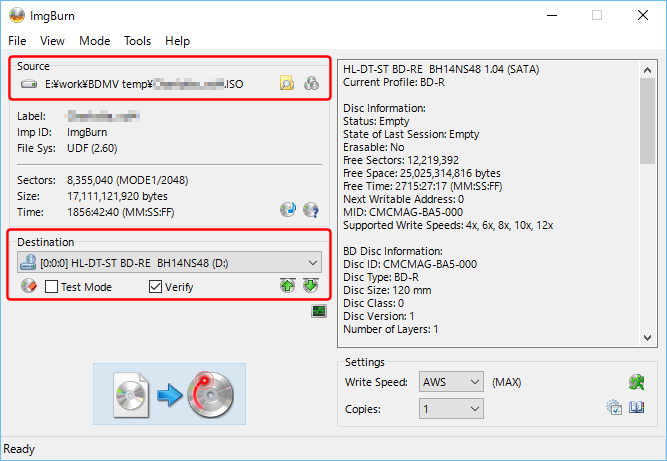
対応OS:Windows 95/98/Me/NT/2000/XP/Vista/7/8/8.1/10,Windows Server 2003/2008
日本語に対応:○
出力:CD/DVD/Blu-rayディスク、isoファイル
公式サイト:https://www.imgburn.com/
評価・口コミ
Ashampoo Burning StudioはデータをCD、DVD、Blu-rayに書き込むだけではなく、ファイルとフォルダーを復元することもできます。シンプルで使いやすいため、多くのユーザーに愛用されています。それに、暗号化されたディスクを焼き込む可能です。
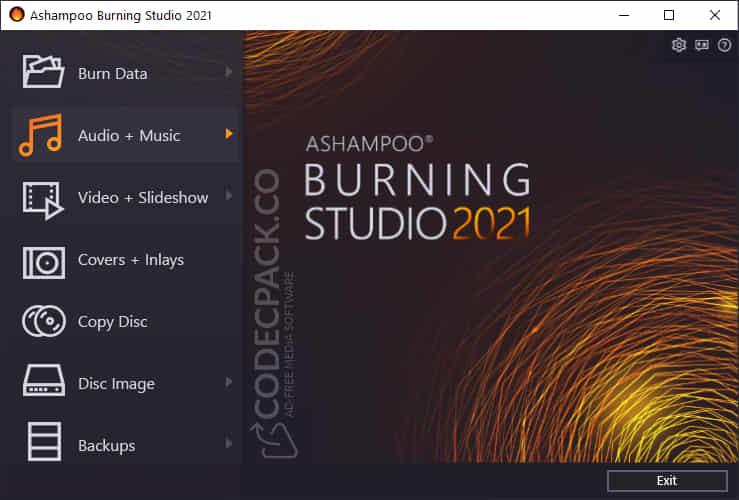
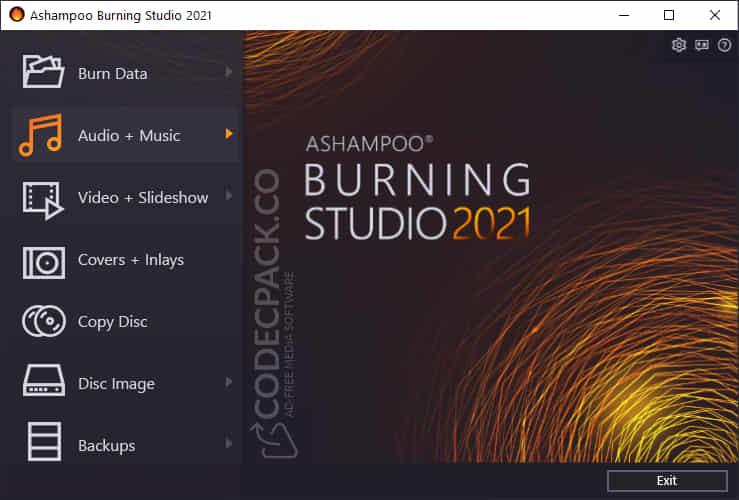
対応OS:Windows 8/7/Vista
日本語に対応:○
出力:CD/DVD/Blu-rayディスク
公式サイト:https://www.ashampoo.com/en/usd
評価・口コミ
CDBurnerXPは使っやすいフリーのCD/DVDライティングソフトです。大量のデータをBlu-ray DiscやHD DVDに焼き込むことができます。そして、データディスクに対応でき、一般的なプレーヤーで再生できるのオーディオCDディスクも作成できます。また、片面二層メディアを含むCD-R/CD-RW/DVD+R/DVD-R/DVD+RW/DVD-RWといたメディアに対応しています。更に、ディスクの消去機能により、書き換え可能メディアからすべての内容を消去できます。
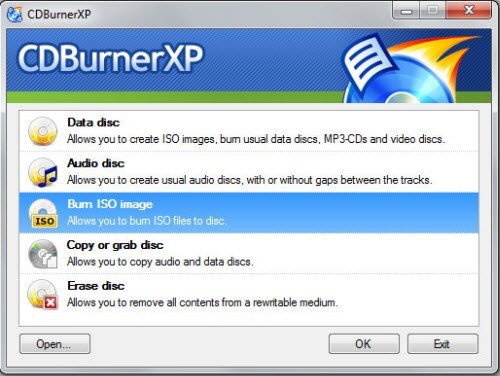
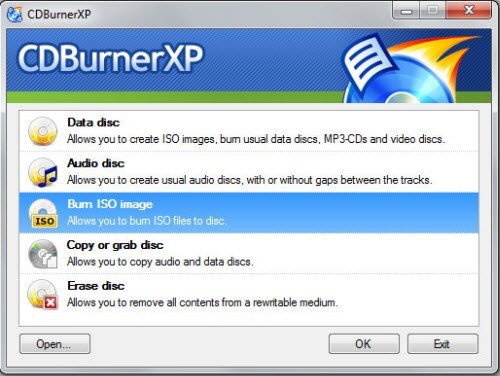
対応OS:Windows 2000/XP/Server 2003/Vista
日本語に対応:○
出力:CD/DVD/Blu-rayディスク、isoファイル
公式サイト:https://cdburnerxp.se/
評価・口コミ
Astroburn Liteはデータディスクを作成したり、ISO イメージをディスクに書き込んだりできるフリーソフトです。データの消去機能も搭載します。しかし、勝手に別のソフトをダウンロードするウイルスソフトを言われ、インストールした後すぐに削除されましたことがあります。
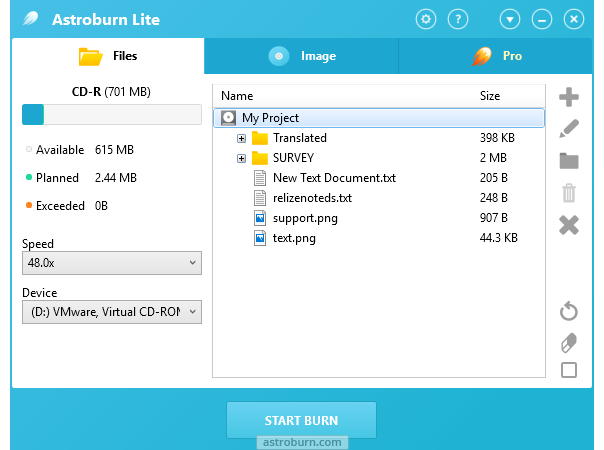
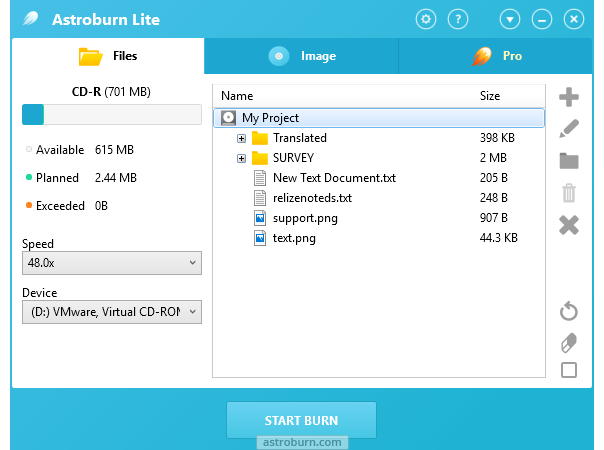
対応OS:Windows 2000/XP/Vista/7/8/8.1/10, Windows Server 2003
日本語に対応:○
出力:CD/DVD/Blu-rayディスク、isoファイル
公式サイト:https://www.astroburn.com/jpn/home
評価・口コミ
DVD flickは多種類の動画ファイルをロゴなしでDVDにオーサリングすることができる無料ソフトです。動画タイトルの編集とDVDメニューの作成といた機能が特徴です。また、60種類のビデオコーデックと40種類のオーディオコーデックに対応しています。作成したディスクはDVDデッキやDVDプレーヤーで再生可能です。
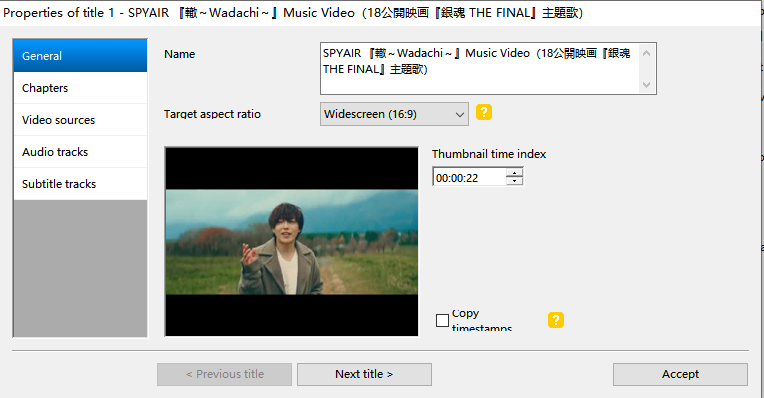
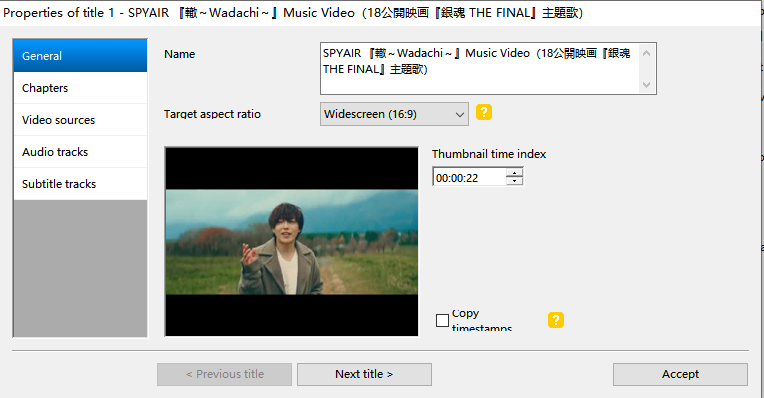
対応OS:Windows XP/Vista/7/8/8.1/10
日本語に対応:○
出力:DVDディスク
公式サイト:https://www.dvdflick.net/index.php
評価・口コミ
multiAVCHDは高機能のブルーレイビデオオーサリングツールです。動画ファイルからメニュー付きのブルーレイディスクを作成するのがポイントで、ISOファイルも簡単に作れます。また、動画の解像度とフレームレートを設定したり、チャプターとタイトルサムネイルをカスタマイズしたりすることができます。
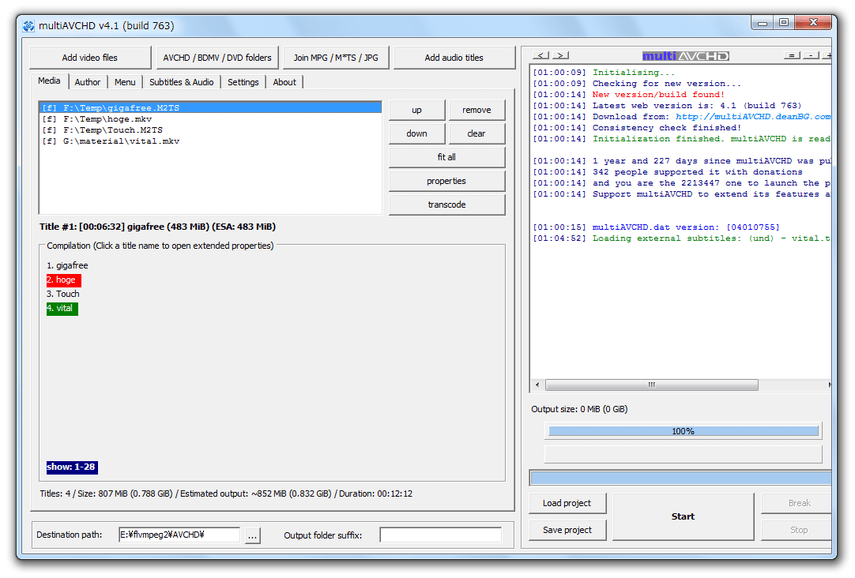
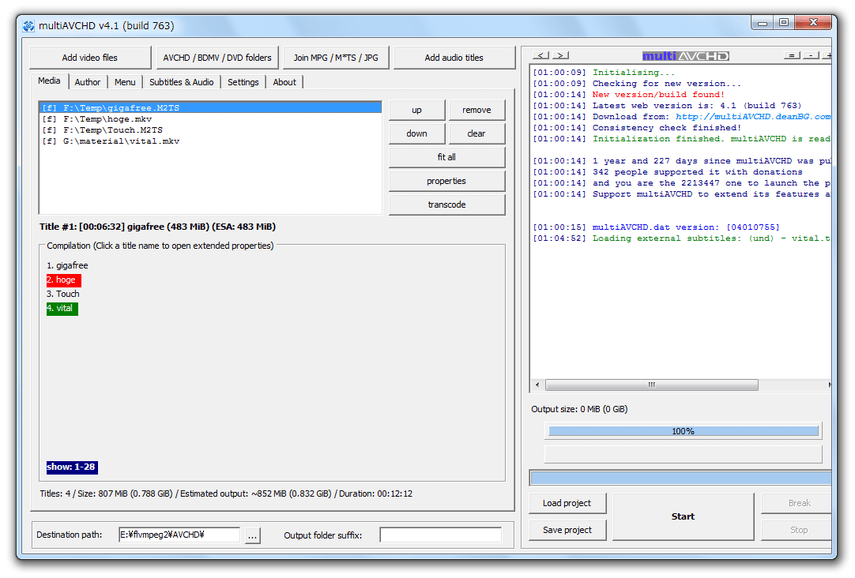
対応OS:Windows 2000/XP/Vista/7
日本語に対応:○
出力:Blu-rayディスク、ISOファイル
評価・口コミ
tsMuxeRは動画ファイルをブルーレイ(BDMV限定)に焼くためのフリーソフトです。簡単に動画をブルーレイ形式にオーサリングして、ブルーレイディスクに焼けます。また、不要な情報を削除して、動画を自由に編集することができます。
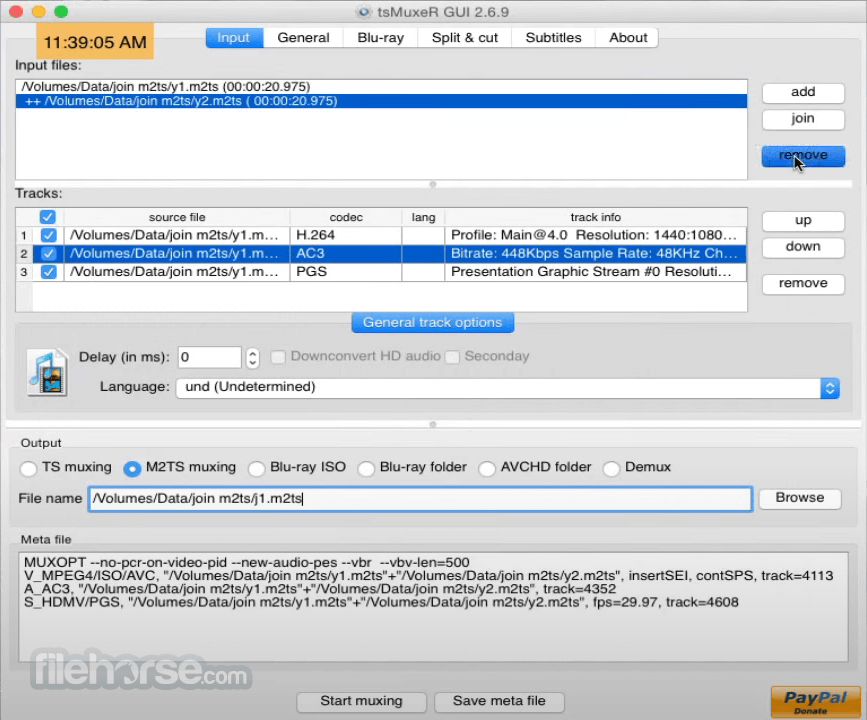
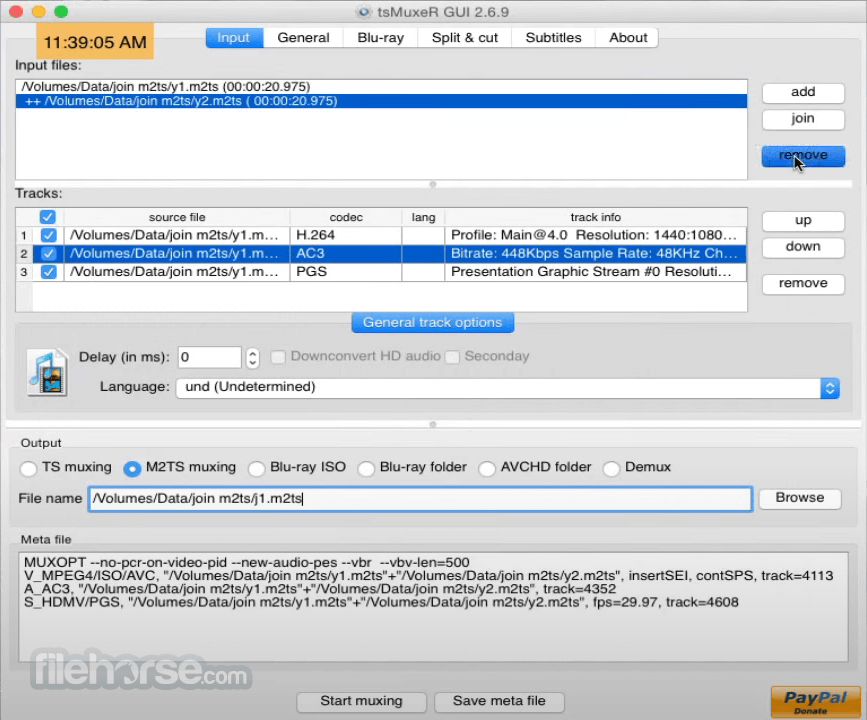
対応OS:Windows(XP以降)/Linux/Mac OS(Leopard以降)
日本語に対応:○
出力:ブルーレイディスク
評価・口コミ
※要注意:BDMVとBDAVの違いを知っておく
BDMVとは、市販のブルーレイディスク(BD−ROM)などに使用されるフォーマットです。メニューを表示することができます。データを追記と編集することができません。
BDAVとは、BDにデジタル放送を録画する際に使われるフォーマットです。データを編集可能です。AACが使えません。
DVD Memoryは150種類の形式の動画を簡単にDVDとブルーレイに焼くことが出来る有名なオーサリングソフトです。動画編集機能を搭載して、自由に動画の効果を調整できます。しかし、出力した動画ファイルにロゴが入っています。ロゴを消去するには、製品版を購入する必要があります。それに、Mac版ではブルーレイディスクやブルーレイフォルダなど、BDへの書き込みには対応していません。
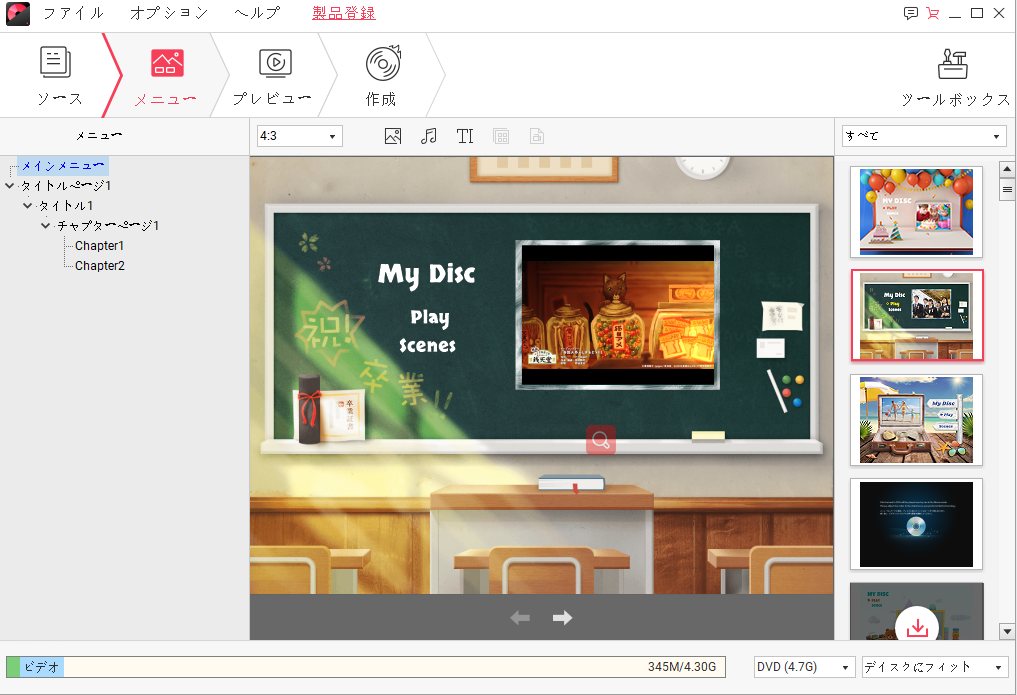
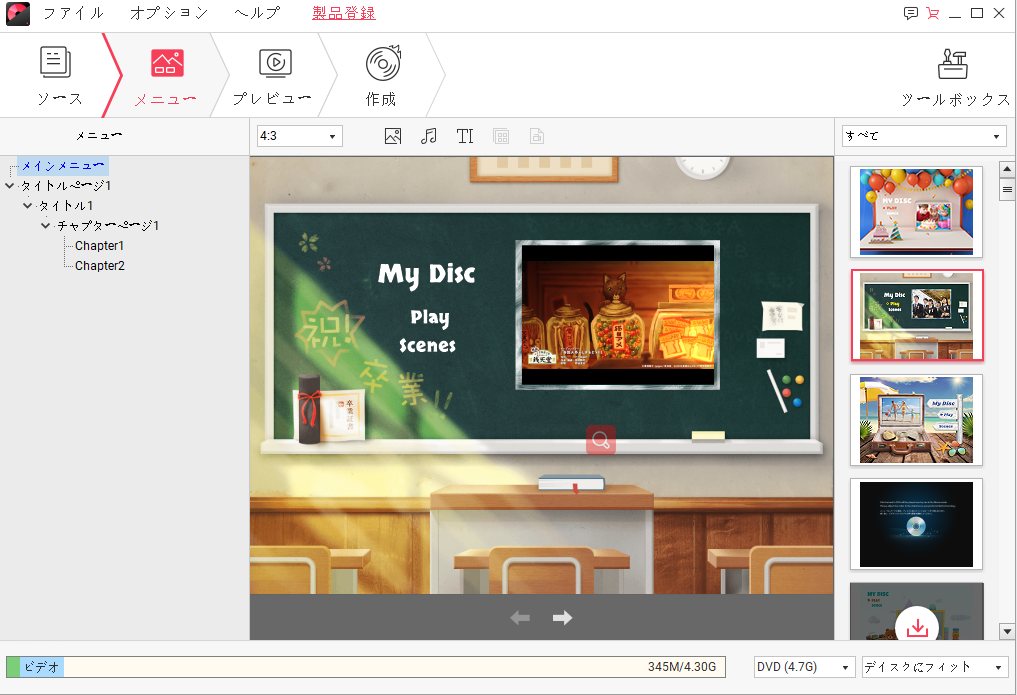
対応OS:Windows XP/Vista/7/8/8.1/10/11, Mac OS X 10.10 以降
日本語に対応:○
出力:DVD、Blu-rayディスク
公式サイト:https://dvdcreator.wondershare.jp/
評価・口コミ
Freemake Video Converterは様々な動画と音声ファイルを変換できるマルチメディア処理ソフトです。動画形式の変換だけでなく、動画ファイルをDVDとブルーレイ(BDMV限定)に変換することもできます。しかし、対応している動画形式が少なくないです。それに、このソフトは完全無料ではないので、無料版では色々な制限があります。Freemake Video Converterの有料版と無料版の違い>>>
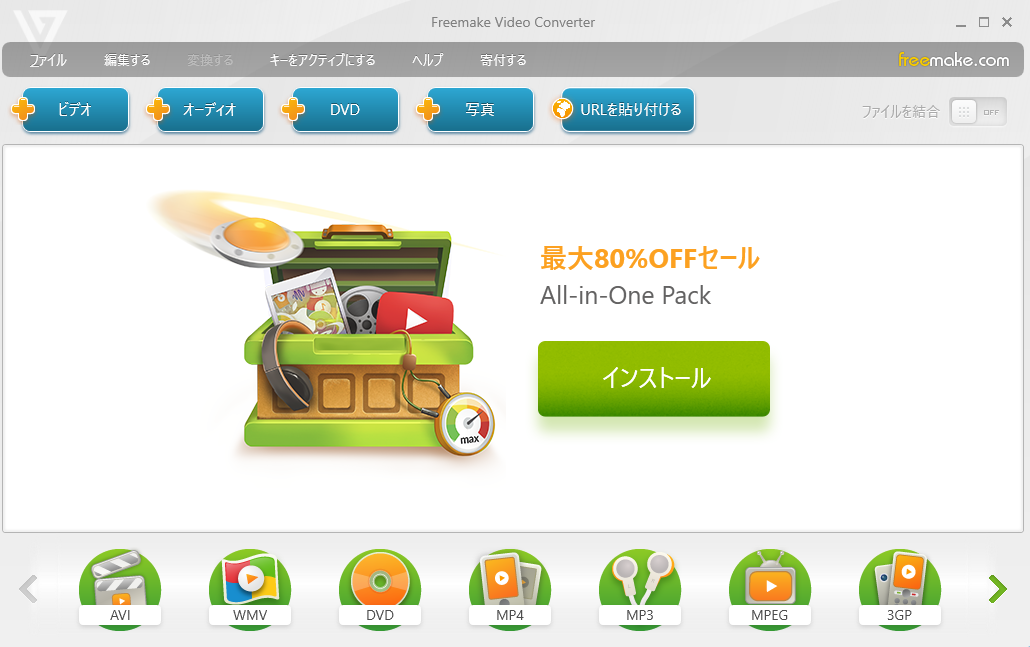
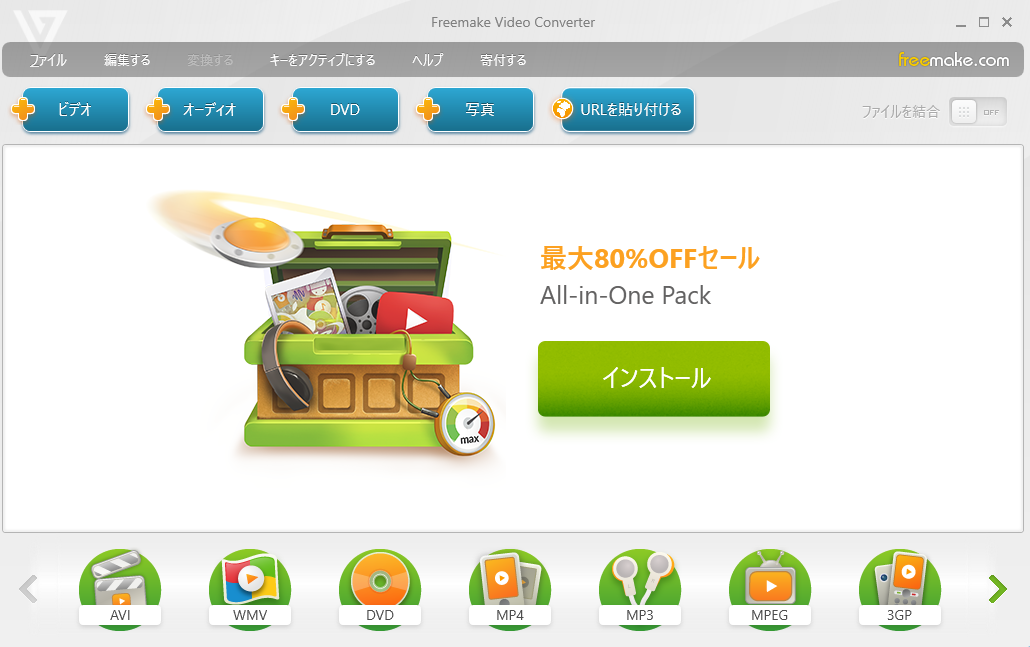
対応OS:Windows Vista/7/8/10/11
日本語に対応:○
出力:DVD、Blu-rayディスク
公式サイト:https://www.freemake.com/free_video_converter2/
評価・口コミ


Rating: 4.5 / 5 (198 Reviews)
関連トピック
30日間
返金保証
30日間の全額返金保証を提供しております。返金ポリシーにより、全てのお客さまに、安心して最高のサービスと製品を提供させていただきます。
1営業日以内
サポート対応
1営業日以内に安心サポート。お客様サポートや技術サポートでも経験豊富なスタッフが迅速に対応しております。
1,000万以上
のユーザー
全世界で千万以上のお客さまや法人様にご利用いただいています。信頼性が高く、ユーザーが安心して利用できる製品を提供いたします。
100%安全
安心ショップ
オンラインストアのデータ通信はベリサイン社の最新技術によって保護されています。安全なショッピングをお楽しみいただけます。




